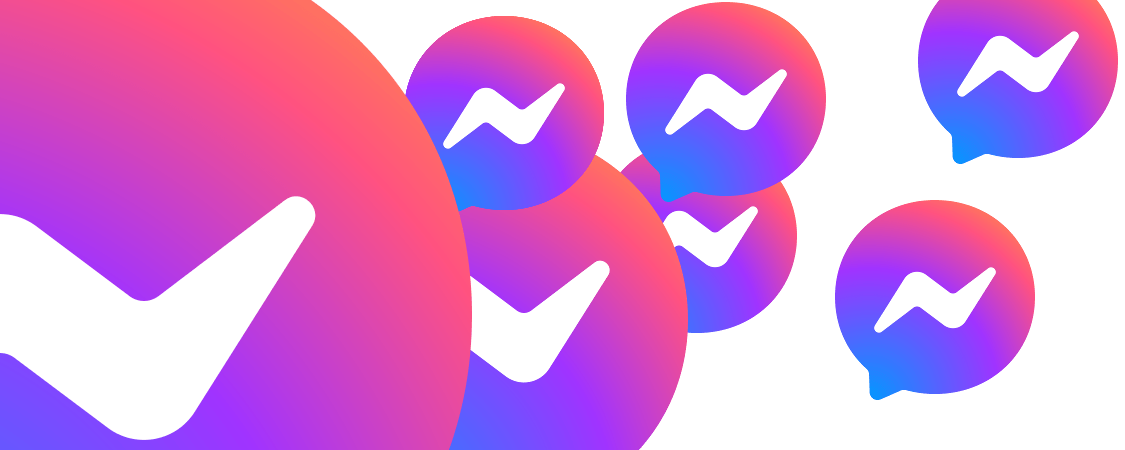
Chyba każdy zna dymki czatu Messenger. Są one bardzo przydatne, ale bywają niekiedy frustrujące. Zdarza się jednak w różnych sytuacjach, że potrzebujesz wyłączyć tą funkcjonalność. Czy w ogóle jest to możliwe? Jeśli tak, to w jaki sposób wyłączyć dymki czatu Messenger? Na te i kilka podobnych pytań postaramy się odpowiedzieć w tym artykule.
Z tego artykułu dowiesz się:
- Czym są dymki czatu Messenger
- Jak działają dymki czatu Messenger
- Jak wyłączyć dymki czatu Messenger
Na czym polegają dymki czatu Messenger?
Messenger to bodaj najpopularniejszy komunikator internetowy będący oficjalną apką Facebooka. Jej cechą charakterystyczną są wyświetlane dymki czatu na swoim smartfonie/swoim telefonie komórkowym. Niemal wszyscy użytkownicy smartfonów (i zarazem Facebooka) muszą go mieć! Czym jednak dokładnie są te dymki i jak je ewentualnie wyłączyć?
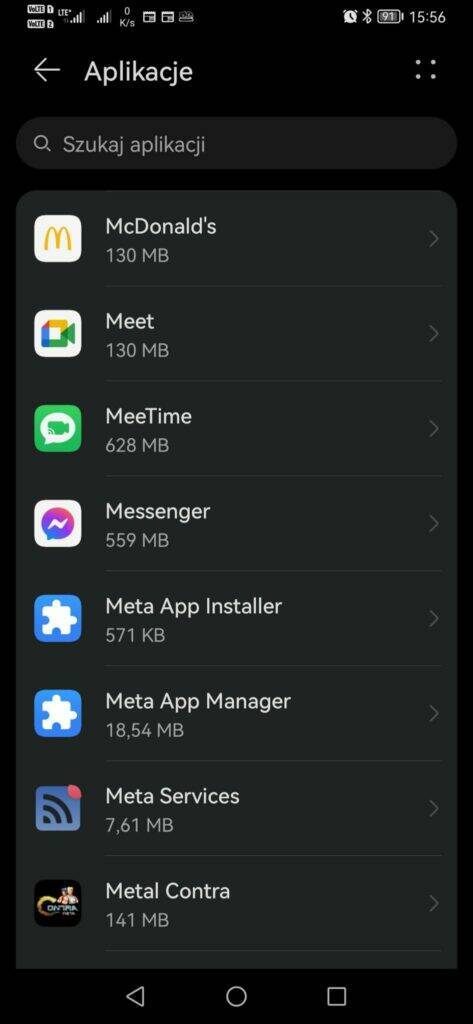
Aby coś wyłączyć, najpierw trzeba wiedzieć co to w ogóle jest. A więc zazwyczaj mówi się, że dymki czatu to miniaturki ze zdjęciami kontaktów. Ja bym jednak bardziej określił je po prostu jako użyteczny skrót, który umożliwia niemal natychmiastowe podejrzenie i reakcje na przesłaną wiadomość.
Jaka jest dokładnie funkcja dymków czatu Messenger?
Dymki czatu Messenger szczególnie przydatne są podczas kilku równoczesnych dyskusji. Wtedy możesz „ukryć” wszystkie konwersacje pod jedną ikonką i dowolnie elastycznie (i w każdej chwili) umieścić je w każdym miejscu na ekranie głównym. Pozwala to na podejrzenie poszczególnych konwersacji bez obawy, że Facebook Messenger cały czas będzie zajmował całą przestrzeń ekranu.
Czat Facebook Messenger pobiera transfer danych z Twojego telefonu, niektóre sieci komórkowe jednak (np. a2mobile, Plush) oferują Messengera no limit, a więc bez konsumpcji danych:

Dymki czatu Messenger pojawiają się z boku ekranu w momencie, aby zobaczyć otrzymaną wiadomość. Chyba, że aktualnie prowadzisz jakąś konwersację, to wtedy zostanie ona zgrupowana właśnie pod ikonką czatu. Jest to o tyle wygodne rozwiązanie, że w każdym momencie jesteś w stanie odpowiedzieć na daną wiadomość, bez potrzeby każdorazowego uruchomienia Messengera.
Dodatkowo niezależnie od tego, na którym ekranie właśnie jesteś i w którym elemencie menu smartfona, cały czas masz pod ręką ikonkę czatu Messenger. Jest ona jakby „nadpisana” nad innymi aplikacjami.
Nie muszą one oczywiście być zawsze na wierzchu. Można je w łatwy sposób po prostu zamknąć poprzez gest złapania i przesunięcia do środkowej części samego dołu ekranu. Wtedy dopóki nikt znów nie napisze lub nie da reakcji na to co napisaliśmy, dymki będą wyłączone.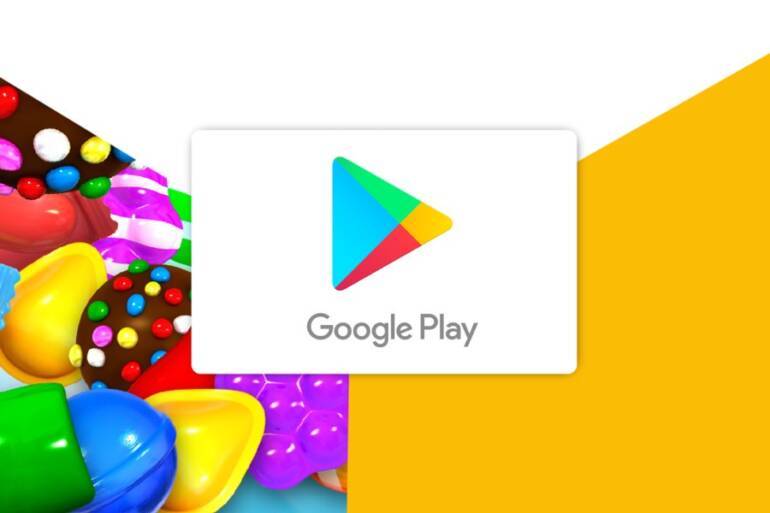
Naturalnie dostęp do aplikacji Messenger uzyskasz po ściągnięciu i zainstalowaniu jej ze Sklepu Play czy App Store.
Jak wyłączyć dymki czatu Messenger?
Nie lubisz dymków czatu FB Messenger? Spokojnie!
Są jednak takie sytuacje, że na stałe chciałbyś wyłączyć dymki Messengera. Nic trudnego, co więcej możesz wyłączyć zarówno możliwość wyświetlania wszystkich rozmów w dymkach, jak i poszczególne konwersacje.
Jeżeli chcesz, aby jakiś konkretny kontakt nie wyświetlał się jako dymek, wystarczy że w momencie gdy prowadzisz konwersację:
- klikniesz ten konkretny dymek z kontaktem i po otwarciu konwersacji
- klikniesz w dolnym lewym rogu opcję „Zarządzaj”
- następnie pojawi się menu z wyborem trzech różnych opcji kliknij „Nie wyświetlaj jako dymku”
- Ten konkretny kontakt nie będzie Ci się wtedy wyświetlał jako dymek czatu apki Messenger.
Ale co jeśli chcesz wyłączyć wszystkie dymki czatu Messenger? To również da się zrobić. Aby to zrobić na początku:
- uruchom aplikację Messenger
- następnie wchodzisz w menu w lewym górnym rogu ukrywające się pod postacią trzech poziomych kresek
- następnie po prawej stronie na górze klikasz ikonkę pokrętła
- w ten sposób wchodzisz do menu ustawień; tutaj przewijasz listę i klikasz „Dymki”
W tym momencie wyświetlą Ci się wszystkie możliwości, jakie możesz wybrać w kwestii funkcjonowania dymków. Wybierasz „Nie jest wyświetlane jako dymki” i masz wyłączone wszystkie dymki czatu Messenger.

Ta ostatnia opcja może się nieco różnić pod względem nazwy w zależności od modelu smartfona z jakiego korzystasz (np. różne wersje systemu operacyjnego Android i/lub nakładki producenta MIUI na telefonach Xiaomi, EMUI od Huaweia, One UI Samsunga itp. itd.).
Owych wersji Androida jest naprawdę sporo! Co roku wychodzą kolejne wersje, a od Androida 10 (Android 10, Android 11, aż do obecnie najnowszego Androida 13) Google nie używa w ich nazwie określeń nawiązujących do przekąsek.
Dodatkowo w ten sam sposób możesz także ponownie włączyć dymki czatu Messenger na swoim smartfonie. Możesz także uruchomić wybrane kontakty.
Tak na marginesie – warto pracować na zaktualizowanej wersji aplikacji. Jeżeli nie cierpisz ręcznego/manualnego aktualizowania apki, możesz włączyć automatyczne aktualizacje Messengera.
Dymki czatu Messenger – jak nimi zarządzać? Podsumowanie
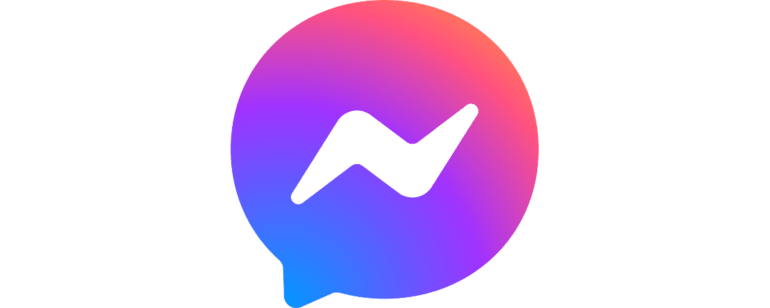
Jak więc widzisz, wyłączenie i modyfikacje dymków czatu Messenger nie są jakimś bardzo trudnym zadaniem. W każdej chwili możesz wszystko modyfikować w zależności od potrzeb. Musisz także pamiętać, że wszystkie tutaj przytoczone elementy i instrukcje dotyczą pełnego wariantu Messengera dostępnego na Androida.
Powiadomienia w formie dymków Messengera są bardzo przydatne, funkcjonalność ta umożliwia pisanie do adresata praktycznie od razu otrzymania od niego wiadomości tekstowej. Od Ciebie zależy, czy będziesz z nich korzystał, czy też nie.
W razie ich wyłączenia, w każdej chwili możesz włączyć dymki czatu Facebook Messenger. Nie ma się co denerwować na aplikację Messenger!
























